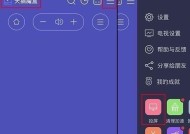如何用投影仪投屏展示照片?操作中遇到困难如何解决?
- 电脑常识
- 2025-03-23
- 16
- 更新:2025-03-12 18:03:29
随着科技的迅速发展,投影仪已经成为家庭影院、商业演示或教育培训中不可或缺的设备。投影仪不仅可以提供更大的屏幕显示,还能带来身临其境的视觉体验。然而,如何顺畅地用投影仪投屏展示照片呢?本文将会对此进行深入的探讨,并提供一些遇到操作困难时的解决方法。
一、了解基本连接方式
了解投影仪的基本连接方式是实现照片投屏的关键所在。目前市场上的投影仪支持多种连接方式,例如HDMI连接、无线连接、VGA连接等。
HDMI连接
HDMI是目前主流的高清视频和音频传输接口。它支持一根线同时传输音频和视频信号,方便快捷。您只需准备好HDMI线,将投影仪和您的设备(如电脑、智能手机或平板电脑)用HDMI线连接起来即可。
无线连接
无线连接提供了更大程度的自由和便利性。蓝牙、Wi-Fi直连或使用第三方软件(例如GoogleChromecast或AppleAirPlay)都能够实现无线投影。在无线连接的情况下,只需确保您的设备和投影仪位于同一个无线网络中,并在设备设置中找到对应的投屏选项。
VGA连接
VGA是一种较老的视频传输接口,通常用于连接个人电脑和投影仪。使用VGA连接时,需要一条VGA线,并确保显示器输出设置与投影仪输入相匹配。
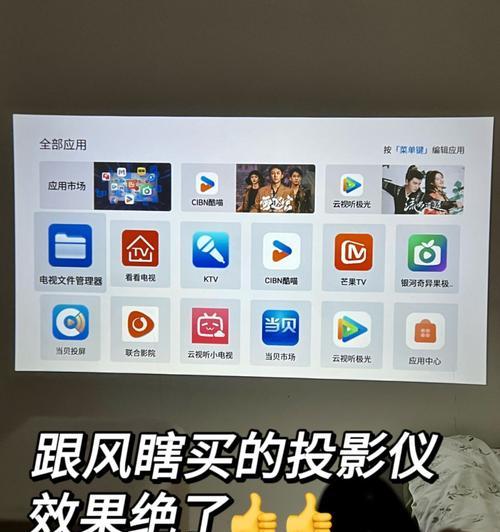
二、详细步骤导览
连接设备
1.对于HDMI连接,请确保您已关闭所有设备和投影仪的电源,然后将HDMI线牢固地插入两台设备的相应端口。
2.无线连接时,首先在设备的设置中打开相应的无线显示功能,然后选择投影仪的无线标识进行连接。如果是使用第三方软件,请确保设备和投影仪已安装了对应的软件应用,并按照应用指引进行操作。
投屏设置
连接完设备后,接下来在您的设备上设置投屏。
1.在电脑上,通常可以通过快捷键Win+P(Windows系统)或Command+F1(Mac系统)打开投影选项,选择“复制”或“扩展”等模式。
2.在智能手机或平板电脑上,一般在设置菜单中找到“显示”或“多任务处理”选项,选择“无线显示”并搜索连接的投影仪。
调整显示参数
1.连接成功后,您可能需要调整显示参数以获得最佳的显示效果。投影仪通常拥有基本的图像调整选项,如亮度、对比度、色调等。
2.在设备端,您也可以调整分辨率以确保照片能够清晰地显示。
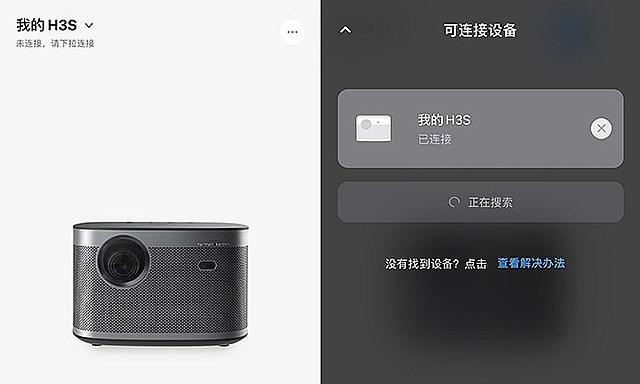
三、常见问题诊断及解决
问题一:无法找到无线显示选项
解决方法:确认投影仪和设备都处于同一WiFi网络并正确启用了无线显示功能。检查路由器设置,确保没有禁用相关功能。
问题二:显示图像模糊或不全
解决方法:检查投影仪输入信号是否与设备输出匹配。调整投影仪的图像设置或在设备上尝试更改分辨率设置。
问题三:连接有延迟或断断续续
解决方法:检查无线网络信号强度,或者使用有线连接进行尝试。避免在信号强干扰源附近使用设备。
问题四:设备无法识别投影仪
解决方法:首先确认投影仪电源已打开,并检查所有连接线缆是否牢固。尝试重启投影仪和设备,或重新安装必要的驱动程序。

四、
通过上述步骤和解决方案的介绍,您应该可以轻松地使用投影仪来展示照片,并在遇到困难时及时解决。投影仪的多样性连接方式和强大的兼容性能让您在工作、学习和娱乐中都能享受到大屏所带来的便利和乐趣。而了解和掌握这些基本技能,将使您在各种场合下都能迅速搭建起属于自己的投影展示系统。